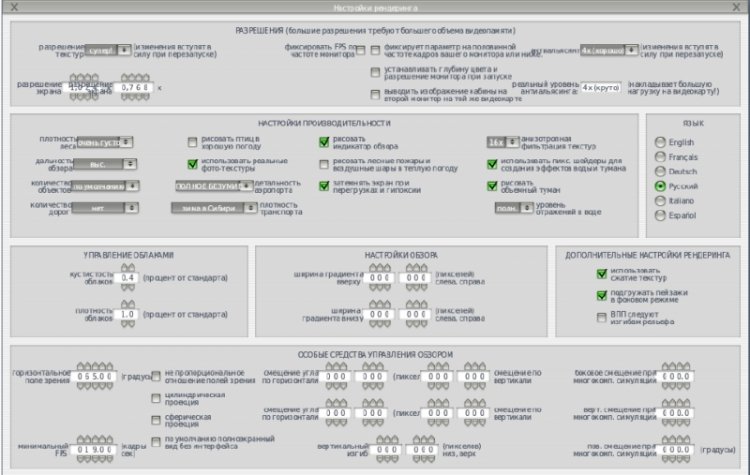
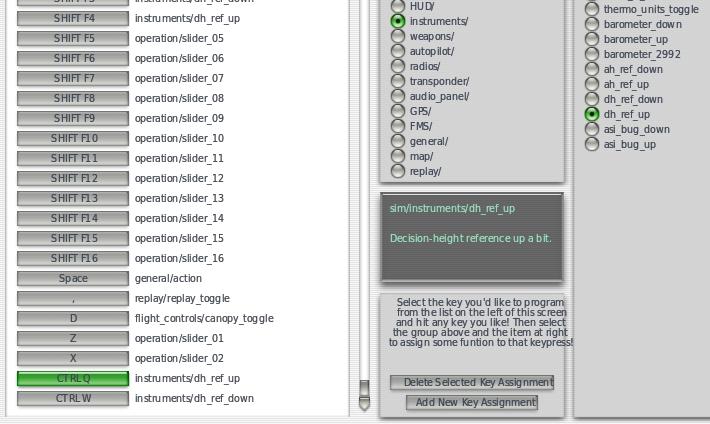









Категория: Инструкции
Как оказывается, в прошлом году анонсированная десятая версия Windows далека от совершенства. Заводские настройки Windows 10 таковы, что в системе работает огромное количество неиспользуемых служб, и задействованы совершенно ненужные рядовому юзеру компоненты. Само собой разумеется, бороться с этим можно и нужно. При отключении всего лишнего даже ключ Windows 10 не понадобится. Остановимся на самых важных аспектах производительности.
Настройка Windows 10 на максимальную производительность: основыНачнем с того, что неизвестно зачем разработчики новой системы постарались включить в функционирование по умолчанию максимум из того, на что она способна. Естественно, на машинах, соответствующих минимальной конфигурации, это сказывается далеко не самым лучшим образом.
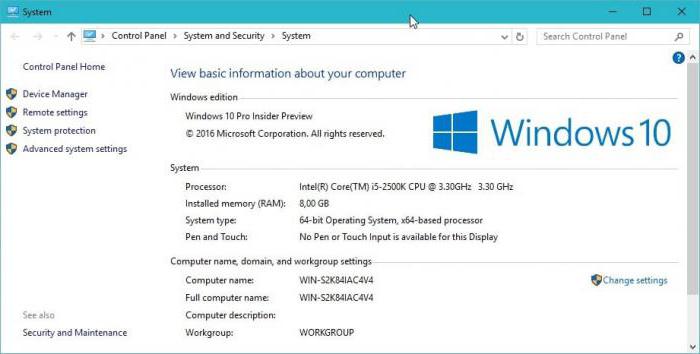
Если кто замечал, даже при входе в "Свойства компьютера", где отображаются версия установленной системы и основные технические данные, касающиеся процессора и оперативной памяти, индекс производительности зачастую имеет достаточно низкий показатель. Не надо строить иллюзий. Это связано не с компьютерной конфигурацией, а только с тем, что в системе запущено большое количество служб и фоновых процессов, которые и дают максимальную нагрузку на системные ресурсы. Сейчас и будет рассмотрена настройка Windows 10 на максимальную производительность, точнее сказать, действия, способные снизить нагрузку на тот же процессор, оперативную память или даже винчестер.
Отключаем визуальные эффектыНекоторые пользователи ошибочно полагают, что визуальных эффектов в «десятке», по сравнению с той же «семеркой», стало меньше. Это явное заблуждение. Windows 10 режим визуализации использует в намного большей степени. По сути, если разобраться досконально, это просто кладезь эффектов, которые достаточно сильно воздействуют на оперативную память и занимают порядочно места даже в памяти графического чипа. Напрашивается самый банальный вопрос: «А можно ли от этого избавиться?» Да, можно, причем самым простым способом.
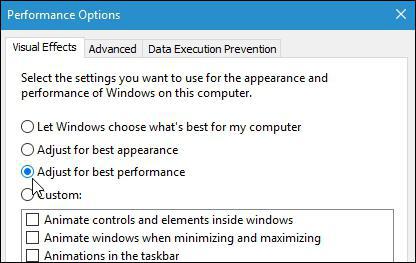
Для настройки используем стандартное меню «Пуск», где выбираем раздел системы, после чего переходим к дополнительным параметрам. В окне свойств есть вкладка дополнительных настроек, где следует выбрать пункт обеспечения наилучшей производительности (по умолчанию стоит обеспечение наилучшего вида). Само собой разумеется, что каждый эффект можно отключить поочередно. Вид, правда, от этого пострадает достаточно сильно, но для уж слишком слабых машин это может стать довольно неплохим решением по устранению проблемы снижения нагрузки на системные ресурсы.
Отключаем неиспользуемые службы автозагрузкиТеперь несколько слов об одном из самых важных разделов. Это автозагрузка. Как следует из названия, здесь собраны все службы и процессы, которые стартуют автоматически при загрузке самой операционной системы. И многие из этих компонентов в процессе работы так и остаются невостребованными.
На данном этапе настройка Windows 10 на максимальную производительность подразумевает их полное отключение (в разумных пределах, конечно).
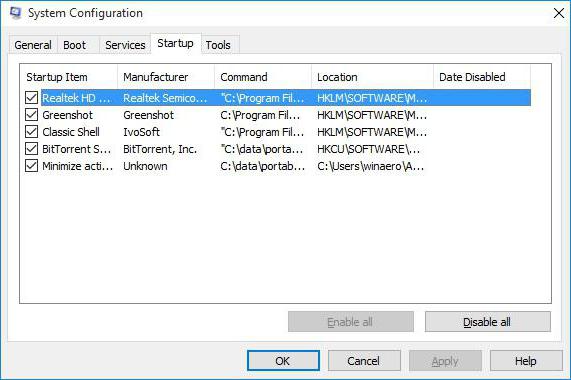
Для входа в параметры автозагрузки используем команду msconfig, которая вводится в поле меню «Выполнить» (Win + R). Здесь имеется одноименная вкладка, на которой и отображены все автоматически загружаемые процессы. Отключаем все, что есть. Оставить можно только службу антивируса (если таковой в системе установлен). Все остальное можно не использовать. Естественно, после сохранения совершенных изменений система предложит произвести перезагрузку. Соглашаемся, а после повторного старта смотрим, как ведет себя Windows. Лучше? Да! Но и это еще далеко не все.
Отключаем ненужные компонентыТеперь следует отключить компоненты Windows 10, которые не входят в раздел автоматически загружаемых процессов, но используют системных ресурсов не меньше. Опять же, для такой тонкой настройки ключ Windows 10 не понадобится, впрочем, как для всех остальных действий.
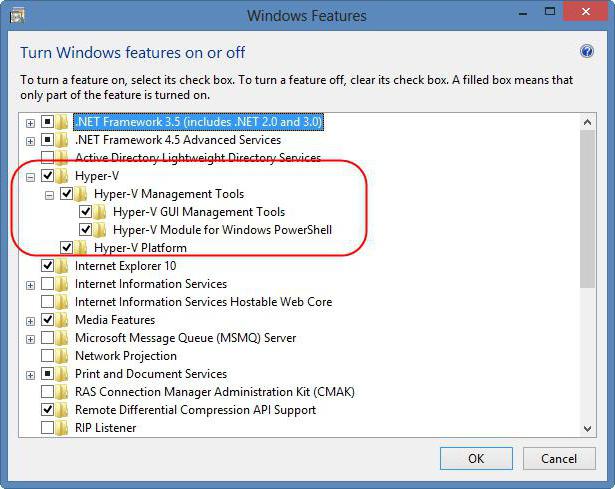
Заходим в "Панель управления", где выбираем раздел программ и компонентов. В меню компонентов Windows отключаем неиспользуемые службы. К примеру, совершенно не нужен активированный модуль Hyper-V, если на терминале использование виртуальной машины не предполагается вообще. Можно запросто отключить службы печати, если принтер не установлен, и т.д. В общем, нужно смотреть и определять отключение, исходя из того, что нужно в работе, а что явно использоваться не будет.
Отключаем перезапись информации при выходе из режима гибернацииЕще один вопрос, связанный с настройкой, относится к режиму гибернации, а проще говоря, «спящему» состоянию компьютера или ноутбука с пониженным энергопотреблением. Дело в том, что система постоянно перезаписывает информационный файл, в котором хранятся данные о всех открытых на данный момент приложениях. А он, соответственно, может быть достаточно большим. К тому же и время перезаписи становится достаточно длительным.
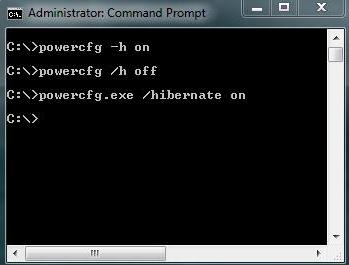
Но если говорить о твердотельных накопителях SSD, они и без этого справляются с работой очень хорошо, и постоянно перезаписываемый файл тут попросту не нужен. Значит, пора от этого избавиться. Используем комбинацию клавиш Win+ X, после чего выбираем командную строку (также это сделать можно из меню «Выполнить» командой cmd). Далее вводим строку powercfg –H off и нажимаем клавишу ввода (Enter). Самое главное в этой ситуации – запустить командную строку от имени админа. В противном случае ничего не получится.
Отключаем дефрагментациюПри работе с твердотельными накопителями, обладающими более высокой скоростью считывания данных, рекомендуется еще отключить фоновую дефрагментацию (упорядочивание наиболее часто используемых файлов и вызываемых программ с перемещением в самые быстрые области винчестера). Скорость работы и так на высоте.
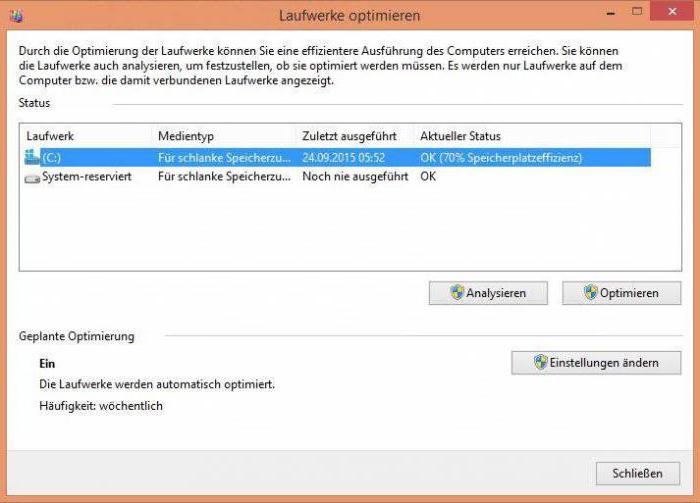
Для начала вызываем меню «Выполнить» (Win + R) поле чего прописываем команду dfrgui. Далее выбираем SSD, нажимаем кнопку изменения параметров, после чего снимаем флажок с пункта выполнения дефрагментации по расписанию.
Отключаем индексациюДля SSD-накопителей следует учесть и еще одну важную настройку – индексацию. В активном состоянии она негативно влияет на работу.
Чтобы отключить этот параметр, входим в меню «Компьютер», выбираем SSD, используем раздел свойств и отключаем настройку разрешения индексирования файлов.
Отключаем обновлениеДостаточно часто, хотя и не всегда, система может тормозить при установке новейших пакетов апдейтов, которые, кстати, инсталлируются в систему не всегда корректно, что может привести к полному отказу в плане работоспособности. В общем-то, если посмотреть внимательно, в большинстве случаев это обновления системы безопасности, реже – специфичных платформ вроде Microsoft .NET Framework, еще реже – офисных продуктов и драйверов устройств.
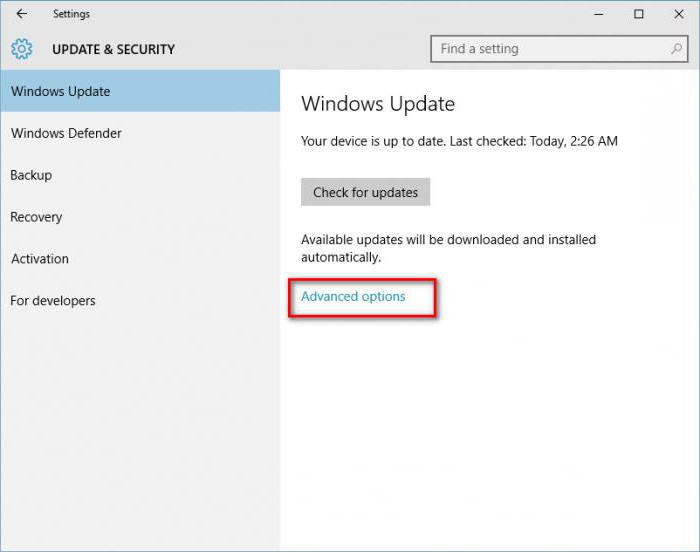
Служба элементарно отключается в разделе обновлений и безопасности, вход в который осуществляется через меню параметров системы.
Отключаем защитник WindowsЕще одним камнем преткновения можно назвать встроенный защитник Windows, который появился еще в восьмой версии. Зачастую, работая в фоновом режиме, он не только влияет на тот же индекс производительности и работу системы в целом, но еще и «выпендривается» при инсталляции специфичного программного обеспечения, требующего изменения системных файлов и настроек, считая его потенциально небезопасным, хотя на самом деле оно таковым не является.
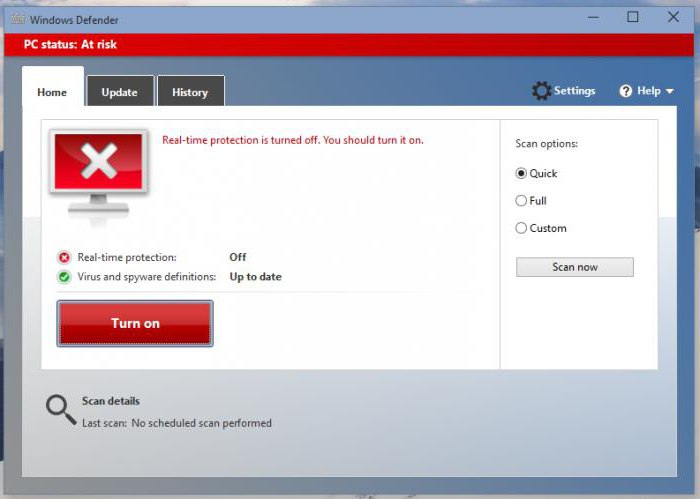
Чтобы отключить этот компонент, входим в стандартную "Панель управления" и выбираем соответствующий раздел для отключения. Заметьте, если в системе установлен штатный антивирус, данная служба будет заблокирована автоматически.
Удаляем ненужные файлыЕще настройка Windows 10 на максимальную производительность предполагает удаление компьютерного мусора с целью обеспечения повышенной скорости доступа к винчестеру любого типа. Можно, конечно, и вручную удалить временные файлы из папок Temp, однако это далеко не все, что можно предпринять.
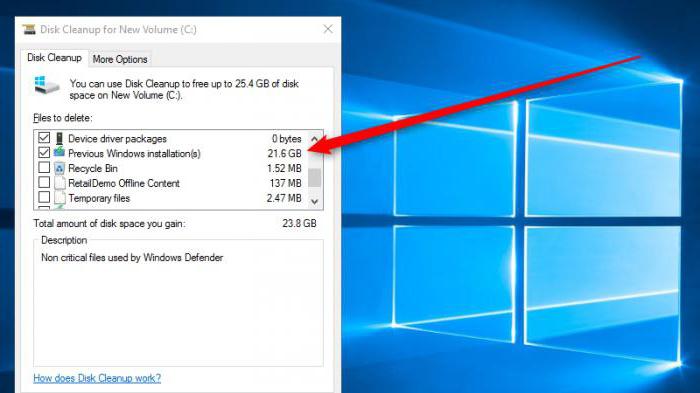
И в этом случае лучше использовать встроенную утилиту очистки диска. Доступ к ней осуществляется через правый клик на литере раздела с выбором свойств. В окне есть вкладка «Общие», где расположена кнопка активации процесса очистки. При всем этом следует отметить галочками все, что есть в поле выше. В некоторых случаях, когда возврат к предыдущей системе производиться не будет, можно удалить и ее файлы (а ведь это порядка 25-30 Гб).
Как настроить Windows 10 на максимальную производительность: сторонние утилитыНаконец, один из самых важных моментов. Реестр Windows 10 играет одну из ключевых ролей в обеспечении максимальной производительности. Во-первых, это загрузка системы. Если кто не знает, при старте система производит его полное сканирование (на чем, собственно, и основано большинство методов восстановления). Чем больше реестр, вернее, количество записей и ключей в нем присутствующих, тем большее время требуется для проведения процесса. Во-вторых, сам реестр Windows 10 может содержать неправильные или устаревшие ключи, оставшиеся, скажем, после удаления некоторых программ.
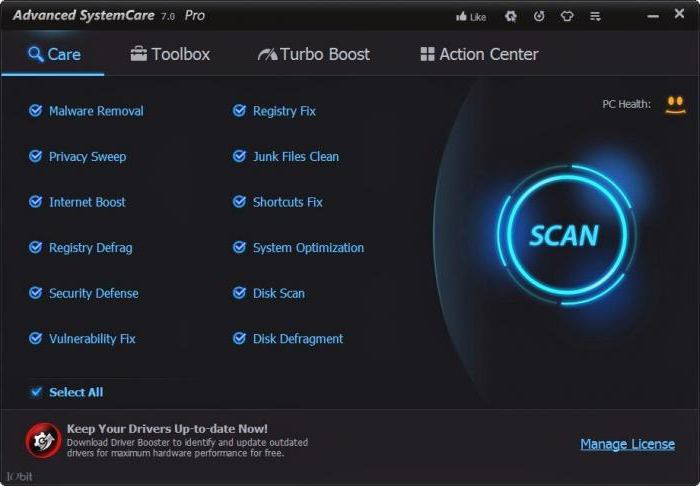
Заниматься редактированием записей вручную – дело абсолютно неблагодарное. Поэтому многие сторонние разработчики специально создали программы для оптимизации Windows-систем, которые исправляют все ошибки автоматически. В любом таком комплексном приложении имеется специальный модуль поиска устаревших или ошибочных записей реестра, а в некоторых наиболее продвинутых утилитах можно найти еще и средства дефрагментации системного реестра для уменьшения его объема и ускорения к нему доступа. Работает это, правда, несколько иначе, чем дефрагментация жесткого диска, но суть не в этом.
Среди всего того, что предлагается на современном рынке ПО такого типа, отдельно стоит отметить утилиты вроде Advanced System Care, AVZ PC Tune Up, Glary Utilities, CCleaner и многие другие. От пользователя в конечном итоге требуется только нажимать кнопки старта сканирования системы и исправления выявленных ошибок или сбоев, не более того. И конечно же, здесь рассмотрены только ключевые моменты, связанные с повышением производительности системы. Все учесть просто нереально.
Сегодня мы рассмотрим процесс установки и настройки X-Plane с нуля.
Купить X-Plane на дисках: http://www.x-plane.com/store/desktop/
Купить X-Plane в Steam: http://store.steampowered.com/app/292180/
Скачать базу аэронав.информации: http://goo.gl/DmyKzf
Скачать FlyWithLua: http://goo.gl/sjHsPV
Скачать RTH 4.0: http://goo.gl/0OOon9
Скачать fix RTH для X-Plane 10.50: http://goo.gl/3L87CY
Скачать Python: https://www.python.org/downloads/
Скачать плагин для Python: http://www.xpluginsdk.org/python_interface_latest_downloads.htm
Скачать автоустановщик Python (для Windows): http://goo.gl/iYJCT5
Скачать World Models: http://simheaven.com/?wpfb_filepage=w2xp_world-models-7z
Скачать RE_Library: http://goo.gl/sfyMQD
Скачать RD_Library: http://goo.gl/VdBZon
Скачать R2_Library: http://r2.xpl.cz/
Скачать Flags of the World: http://goo.gl/J8WFTn
Скачать ff_library: http://goo.gl/vvUMTv
Скачать 3D_People_Library: http://goo.gl/rYnAJD
Скачать RuScenery: http://ruscenery.x-air.ru/
Скачать OpenSceneryX: http://www.opensceneryx.com/
Скачать XAirPortScenery: http://goo.gl/HIQYZC
Скачать Europe Library: http://goo.gl/WR3Jq2
Скачать набор w2xp: http://simheaven.com/?page_id=3260
Скачать w2xp_world_models: http://goo.gl/CNl5I0
Скачать 3D Mesh: http://goo.gl/y6Ra8S
Скачать фотоподложки: http://goo.gl/IXD7ue
или все это можно скачать у нас в группе!
Вступайте к нам в группу: http://vk.com/laminar.research.xplane
Подписывайтесь на канал!)
Вы уверены, что хотите пожаловаться на данный отзыв?
КомментарииОтзывов пока нет.
Добавить комментарийРекомендуем поискать ещё видео по теме: Инструкция по настройке
Интересное в сети Рекомендуемое видео









© 2011-2016 www.fassen.net-Видео сёрфинг
Сайт может содержать контент, не предназначенный для лиц моложе 18 лет .
Извеняюсь за неудобства)Торрент был перезалит.Просто докочайте обновления.
X-Plane 10 Russian edition
Год выпуска. 2011
Жанр. Flight Simulator
Разработчик. Laminar Research / aerosoft
Издательство. Laminar Research
Платформа. PC
Версия. 1.0
Тип издания. RePack
Язык интерфейса. английский
Язык озвучки. английский
Таблэтка. Не требуется Системные требования.
рекомендуемые:
Операционная система: XP / Vista® / Windows® 7
Процессор: 3 GHz, multi-core
Оперативная память: 4 ГБ ОЗУ (4 ГБ Vista® / Windows 7)
Видео: ideo card with 1 GB of on-board, dedicated VRAM
Свободное место на диске: 14 ГБ Описание.
X-Plane 10 - авиасимулятор: более полусотни типов самолетов, возможность летать по всему миру, взлетать и садиться в аэропортах разных стран при разных погодных условиях и т.д. и т.п. Для большей реалистичности во время полета возможны отказы в работе части оборудования самолета, а для развития фантазии - допустимость разработки собственной приборной панели или всего самолета.
X-Plane 10 включая в себя глобальный ландшафт. Можно садить воздушные суда в любом из тысяч аэропортов, а также осуществлять посадку на авианосцах, вертолетных площадках, крыше зданий, на фригатах, покачивающихся на морских волнах, оффшорных буровых платформах. Погода может варьироваться от чистого безветренного неба до штормов с контролируемым направлением ветра и его силой, сдвигом ветра, турбулентностью, микровзрывами. Дождь, снег, облака создают сложные условия для тех, кто хочет практиковать свои навыки полетов по приборам. Более того, те кто летают на планерах могут испытать силу восходящих потоков! X-Plane может скачивать реальные погодные данные из Интернет, позволяя пользователям летать в условиях, приближенных к реальности!
X-Plane 10 также имеет систему симуляции отказов, покрывающую 35 систем, которые могут давать сбой при ручной активации или случайным образом, даже когда Вы меньше всего ожидаете эти отказы! Сбои могут наблюдаться как в приборах, так и в двигателях, механизмах контроля, шасси и так далее в любой момент времени.
X-Plane 10 включает в себя программу для самостоятельного конструтирования самолетов, которая позволяет пользователям создавать самодельные варианты воздушных судов, а программа World-Maker позволяет создавать собственные сценарии и ландшафты. Также в комплекте есть Weather Briefer, который создает брифинг по погодным условиям в зависимости от реальной погоды, скачиваемой с сети.
X-Plane 10 имеет возможность для создания пользователями своих собственных летных инструментов, панелей и звуков
♦Ничего не вырезано и не перекодированно
♦В игре только страна Россия и ничего больше
♦Время установки 30-45 минут
♦Repack by aiexei101088
Заспустить файл Setup и следовать пошаговой инструкции
Смонтировать образ x_plane_10_01.iso (Через Daemon tools) ->запустить X-Plane.exe->играть
Извеняюсь за неудобства)Торрент был перезалит.Просто докочайте обновления.
Скачать PC.X-Plane.10.Russian.edition.(2011).[ENG].[Repack].torrent без регистрации
ЗОЛОТАЯ РАЗДАЧА! СКАЧАННОЕ НЕ ЗАСЧИТЫВАЕТСЯ!
Зарегистрирован [ Тип: внутренний ]
√ проверено DHT
торрент - 1174 раз, раздача полностью - 2105 раз
Страница 1 из 1
Список форумов goldenshara.org » Игры для PC (раздачи) » Авиасимуляторы (PC)
Вы не можете начинать темы
Вы не можете отвечать на сообщения
Вы не можете редактировать свои сообщения
Вы не можете удалять свои сообщения
Вы не можете голосовать в опросах
Вы не можете прикреплять файлы к сообщениям
Вы можете скачивать файлы

Based on TorrentPier © Shara, Meithar. RoadTrain, Pandora
Форум представлен на базе phpBB © phpBB Group
!ВНИМАНИЕ!
Сайт не предоставляет электронные версии произведений, а занимается лишь коллекционированием и каталогизацией ссылок, присылаемых и публикуемых на форуме нашими читателями. Файлы для обмена на трекере предоставлены пользователями сайта, и администрация не несёт ответственности за их содержание.
[ Скачать с сервера (554.8Kb) ]
Год выпуска: 2011
Жанр: Simulator
Разработчик: Laminar Research
Издатель: Laminar Research
Тип издания: Лицензия
Язык: Русский, английский, немецкий, итальянский, испанский, французский
Таблетка: Присутствует
Системные требования:
Операционная система: Windows XP/Vista/7
Процессор: 2 ГГц
Память: 2 ГБ
Видеокарта: 128 MБ, DirectX 9.0с
Аудиокарта: Совместимая с DirectX 9.0с
Свободное место на ЖД: 10 ГБ
DVD-привод: 8х
Описание:
X-Plane наиболее полноценный и реалистичный летный симулятор доступный для персональных компьютеров. В X-Plane предусмотрены как дозвуковые, так и сверхзвуковые полеты. Широкий выбор моделей: начиная с таких небольших спортивных машин, как вертолет Bell 206 Jet-Ranger или легкий самолет Cessna 172, до сверхзвукового SR-71 или космического шатла. В базовый набор X-Plane входит около 40 различных моделей воздушных судов, ставших знаковыми и сформировавшими авиационную индустрию, какой мы ее ныне знаем. Доступны для загрузки онлайн реальные погодные условия, так же их можно изменять вручную.
X-plane 10 выпущена компанией Laminar Research 07 декабря 2011
При включении игры, по умолчанию вид из кабины, двигатели запущены, стоим в начале ВПП.
Переключение видов:
W Вид из кабины (регулировка - стрелки)
Shift+2 Вид - мы пролетаем мимо неподвижной камеры (регулировка камеры как в А)
Основные кнопки управления самолетом:
F1/F2 Газ меньше/больше
1/2 Закрылки вверх/вниз
B/V Тормоз - в пол-силы/полный, отключение тормоза
3/4 Воздушный тормоз опустить/поднять (до полного поднятия "4" нажать 2 раза)
G Шасси убрать/выпустить
Также все эти и многие функции доступны из кабины, путем нажатия/переключения соответствующих кнопок или рычагов с помощью мыши.
При отсутствии джойстика, управление штурвалом осуществляется с помощью мыши: левый клик на центр лобового стекла (при виде из кабины), либо в центр экрана (при другом виде) управление по аналогии со штурвалом: мышь вниз - штурвал на себя, мышь вверх - штурвал от себя, вправо-влево - соответственный крен.
Полная инструкция на английском находится по адресу. X-Plane 10 Instructions X-Plane_10_manual.pdf
Игра русифицировна издателем частично, т.к. в России она еще не появилась.
1) Монтировать образ DVD №1 через Daemon Tools, либо записать его и все диски на болванки DVD-9 (double layer)
2) Запустить X-Plane 10 DVD Installer
3) Cледуя инструкциям выбрать параметры установки, включая то, какую часть Земного ланшафта устанавливать, т.к. это очень влияет на размер установленной игры
4) По запросу установщика вставлять/монтировать требуемые диски.
5) Запустить X-Plane 10 Updater для автоматического обновления до последней версии
6) Для начала игры опять монтировать/вставить DVD №1, потому как без диска через 10 минут игры отключается управление штурвалом.
7) Запуск игры через автозапуск диска, или ярлык на рабочем столе.
Данная версия игры предоставлена исключительно в ознакомительных целях. Для приобретения лицензии перейдите на сайт разработчика.
Прошу отнестись с пониманием.
Жанр: Flight Simulator
Разработчик: Laminar Research / aerosoft
Издательство: Laminar Research
X-Plane 10 - авиасимулятор: более полусотни типов самолетов, возможность летать по всему миру, взлетать и садиться в аэропортах разных стран при разных погодных условиях и т.д. и т.п. Для большей реалистичности во время полета возможны отказы в работе части оборудования самолета, а для развития фантазии - допустимость разработки собственной приборной панели или всего самолета.
X-Plane 10 включая в себя глобальный ландшафт. Можно садить воздушные суда в любом из тысяч аэропортов, а также осуществлять посадку на авианосцах, вертолетных площадках, крыше зданий, на фригатах, покачивающихся на морских волнах, оффшорных буровых платформах. Погода может варьироваться от чистого безветренного неба до штормов с контролируемым направлением ветра и его силой, сдвигом ветра, турбулентностью, микровзрывами. Дождь, снег, облака создают сложные условия для тех, кто хочет практиковать свои навыки полетов по приборам. Более того, те кто летают на планерах могут испытать силу восходящих потоков! X-Plane может скачивать реальные погодные данные из Интернет, позволяя пользователям летать в условиях, приближенных к реальности!
X-Plane 10 также имеет систему симуляции отказов, покрывающую 35 систем, которые могут давать сбой при ручной активации или случайным образом, даже когда Вы меньше всего ожидаете эти отказы! Сбои могут наблюдаться как в приборах, так и в двигателях, механизмах контроля, шасси и так далее в любой момент времени.X-Plane 10 включает в себя программу для самостоятельного конструтирования самолетов, которая позволяет пользователям создавать самодельные варианты воздушных судов, а программа World-Maker позволяет создавать собственные сценарии и ландшафты. Также в комплекте есть Weather Briefer, который создает брифинг по погодным условиям в зависимости от реальной погоды, скачиваемой с сети.
X-Plane 10 имеет возможность для создания пользователями своих собственных летных инструментов, панелей и звуков.






Системные требования (Рекомендуемые):
Операционная система: XP / Vista® / Windows® 7
Процессор: 3 GHz, multi-core
Оперативная память: 4 ГБ ОЗУ (4 ГБ Vista® / Windows 7)
Видео: ideo card with 1 GB of on-board, dedicated VRAM
Свободное место на диске: 14 ГБ